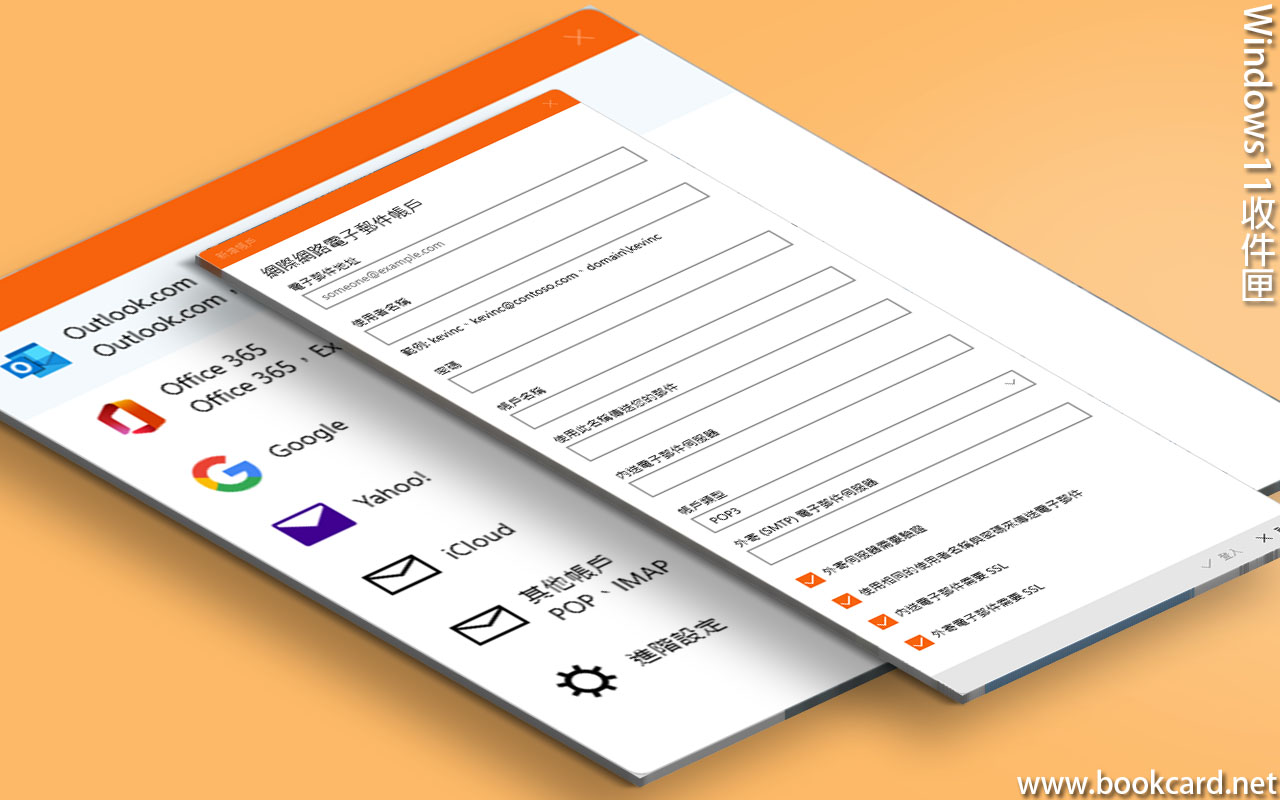
Win11『收件匣』可收取非outlook以外郵箱, 以Godaddy免費郵箱舉例.
- 登入『收件匣』
- 撳『帳户』
- 撳『新增帳户』,可能等拾幾秒.
- 撳『進階設定』
- 撳『網際網路電子郵件』
- 設定『網際網路電子郵件帳户』
| 電子郵件地址 | name@bookcard.net |
| 使用者名稱 | name |
| 密碼 | Pass |
| 帳戶名稱 | name |
| 使用此名稱傳送你的郵件 | name |
| 內送電子郵件伺服器 | pop.secureserver.net |
| 帳戶類型 | POP3 |
| 外寄(SMTP)電子郵件伺服器 | smtpout.secureserver.net |
| 外寄伺服器需要驗證 | enable |
| 使用相同的使用者名稱與密碼来傅送電子郵件 | enable |
| 內送電子郵件需要SSL | enable |
| 外寄電子郵件需要SSL | enable |
- 撳『登入』

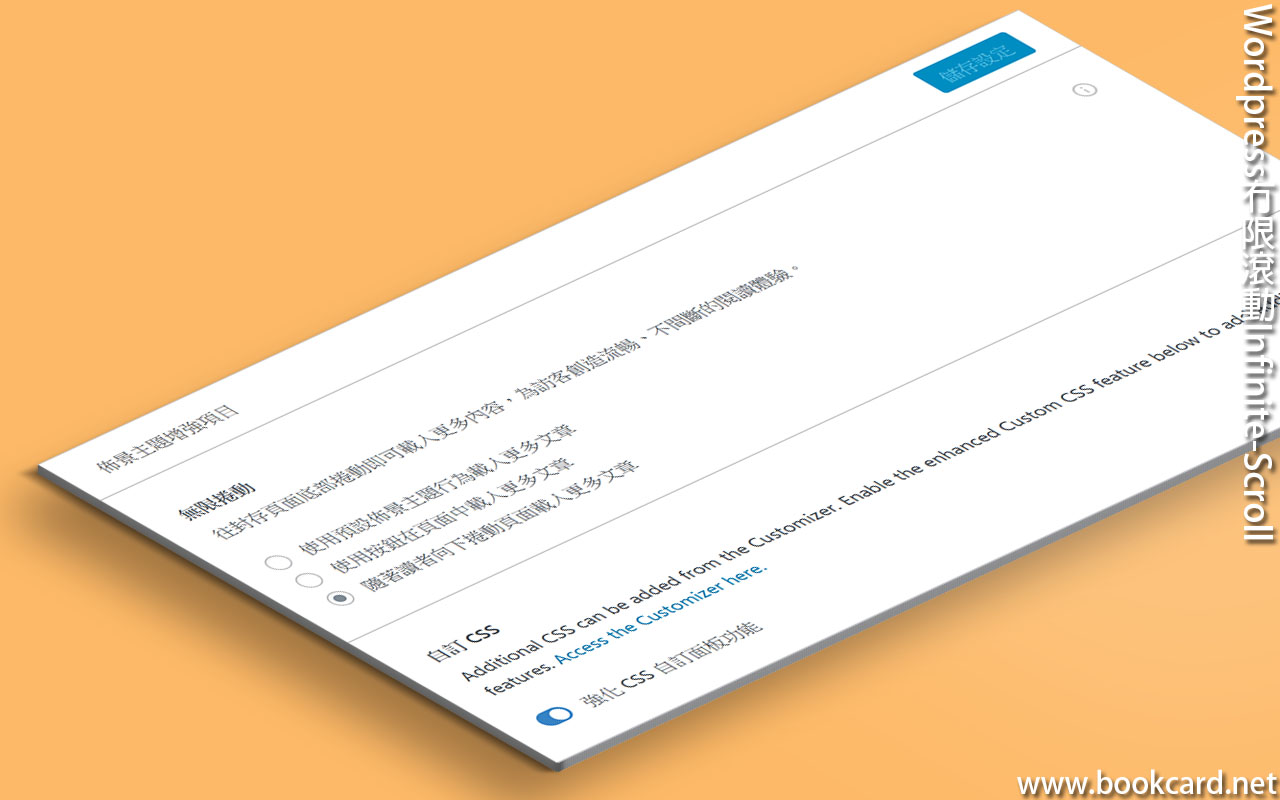
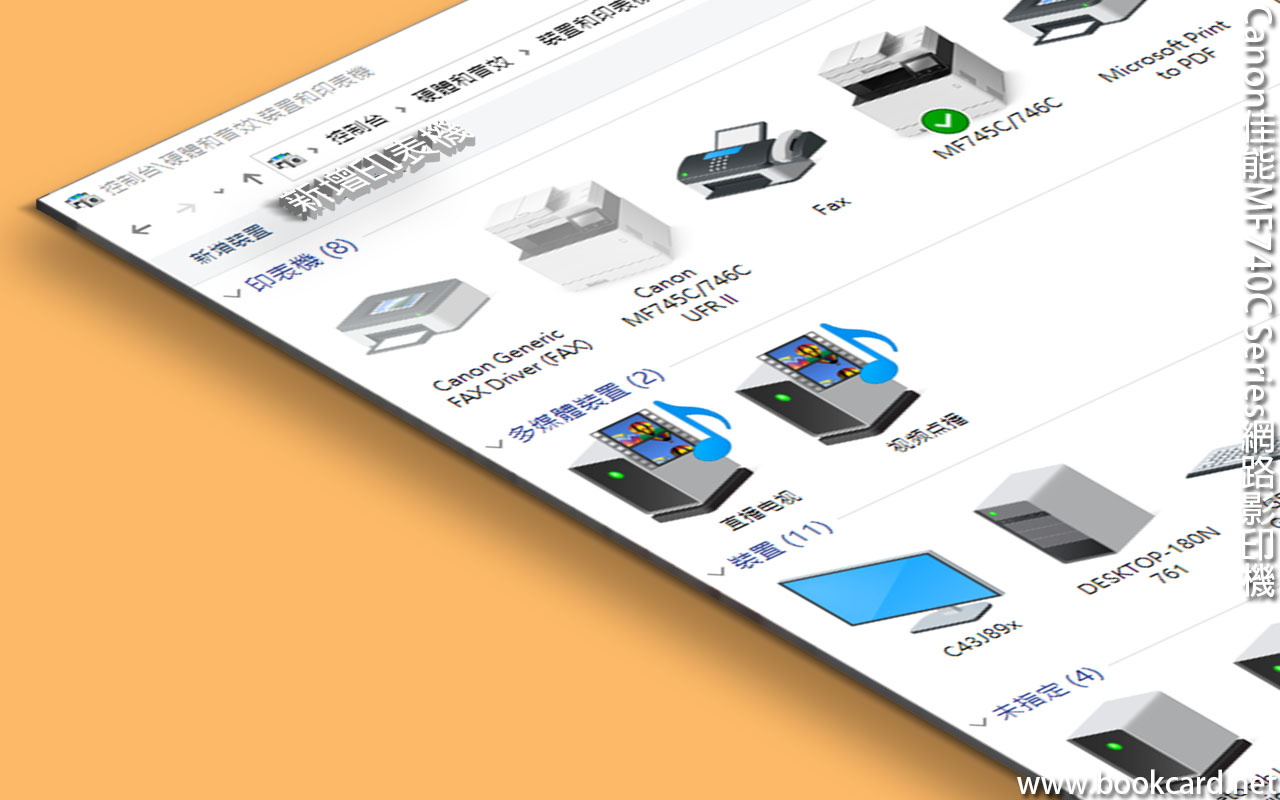
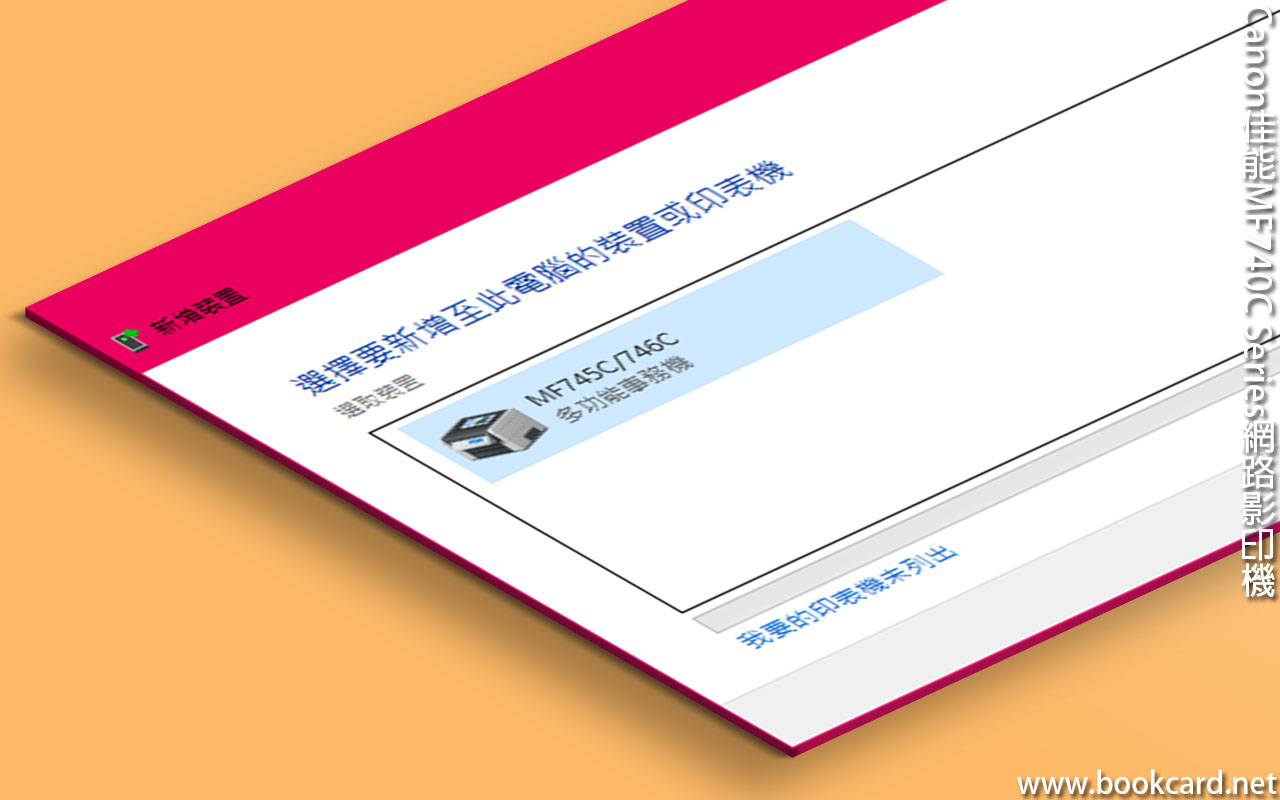
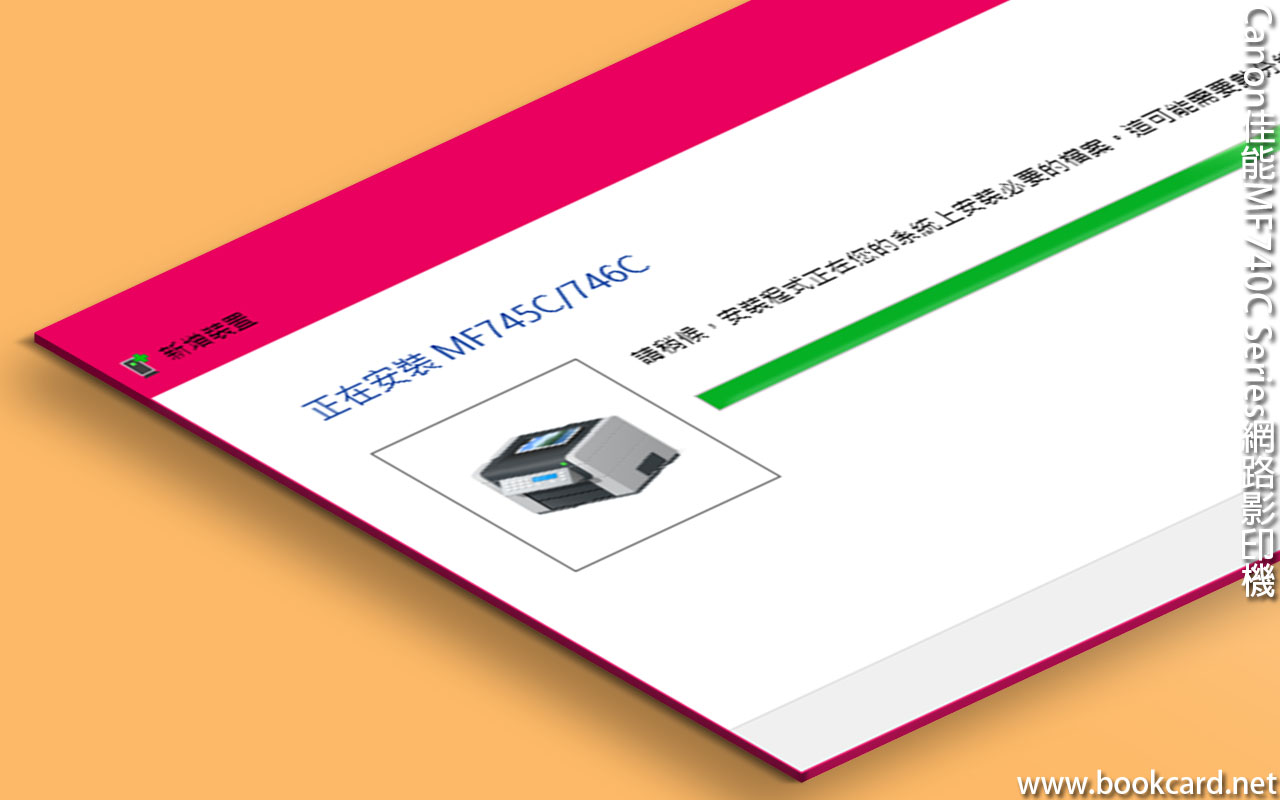
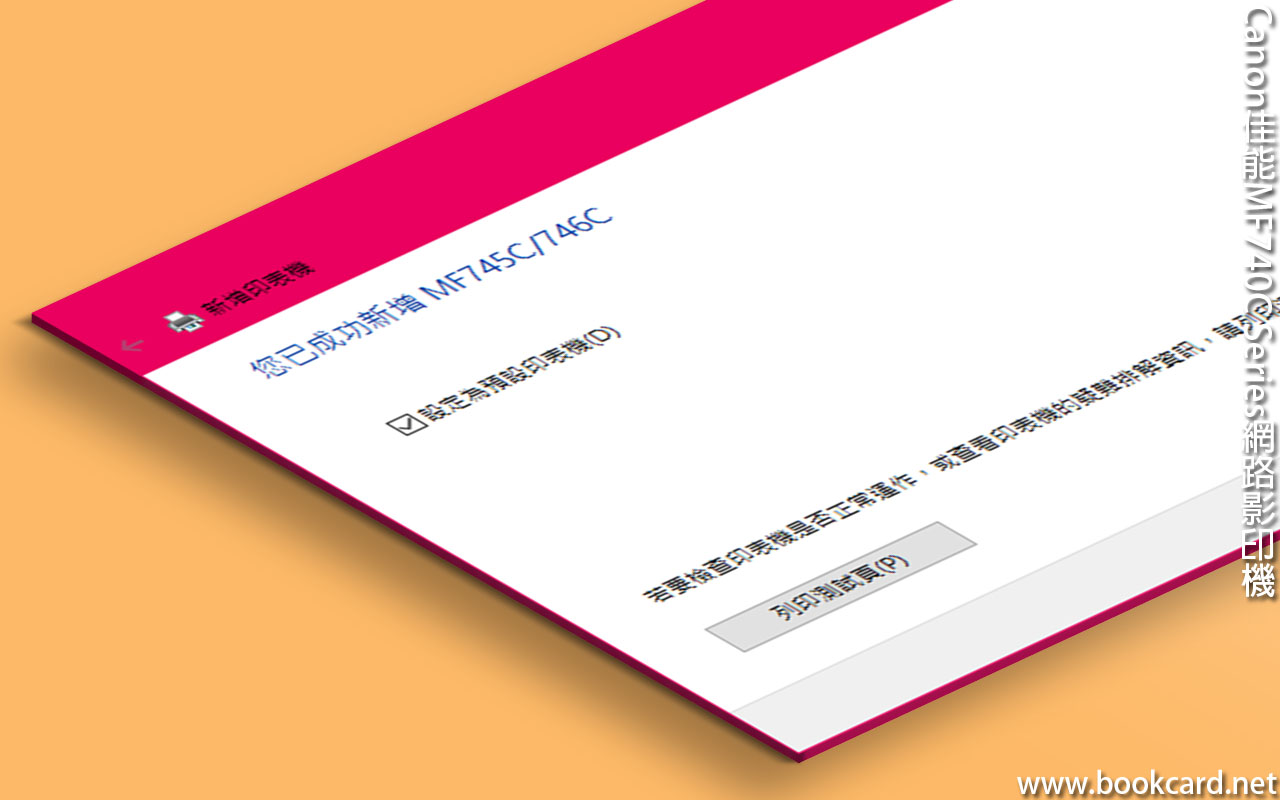


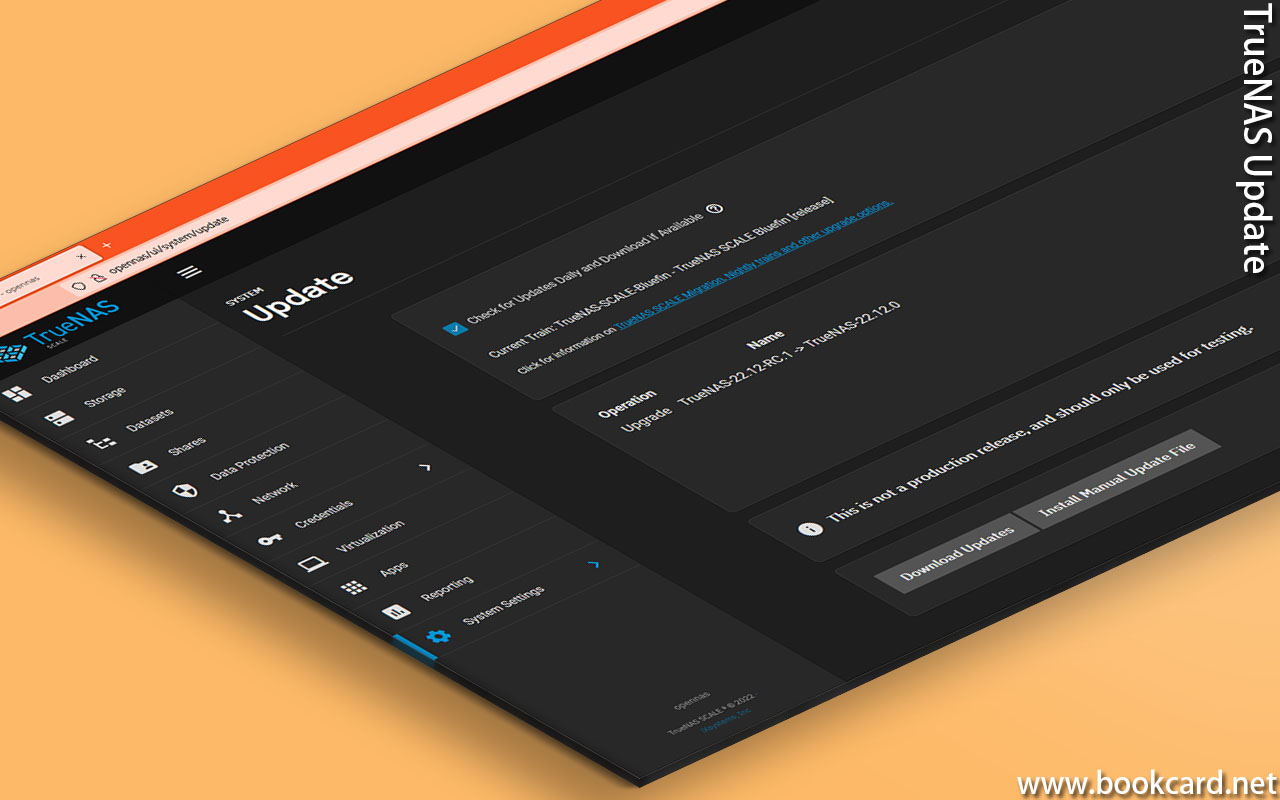
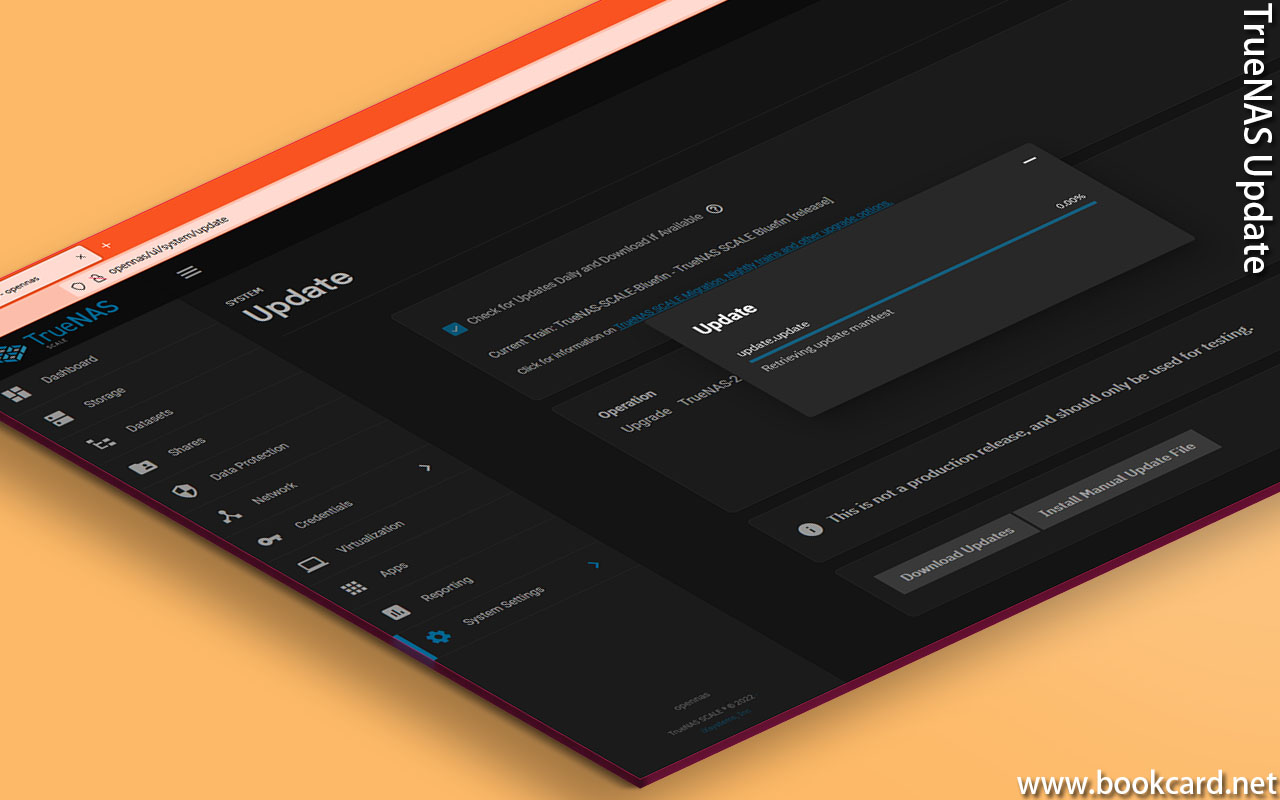
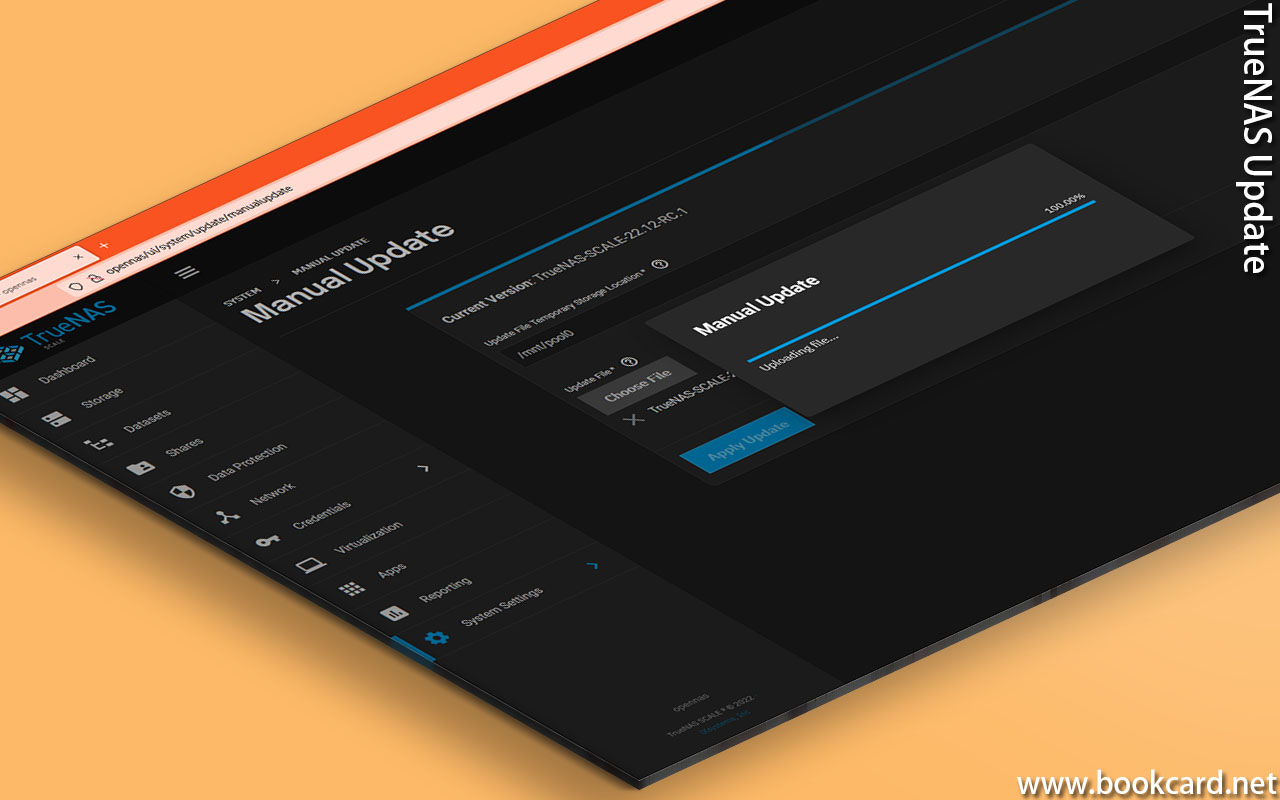
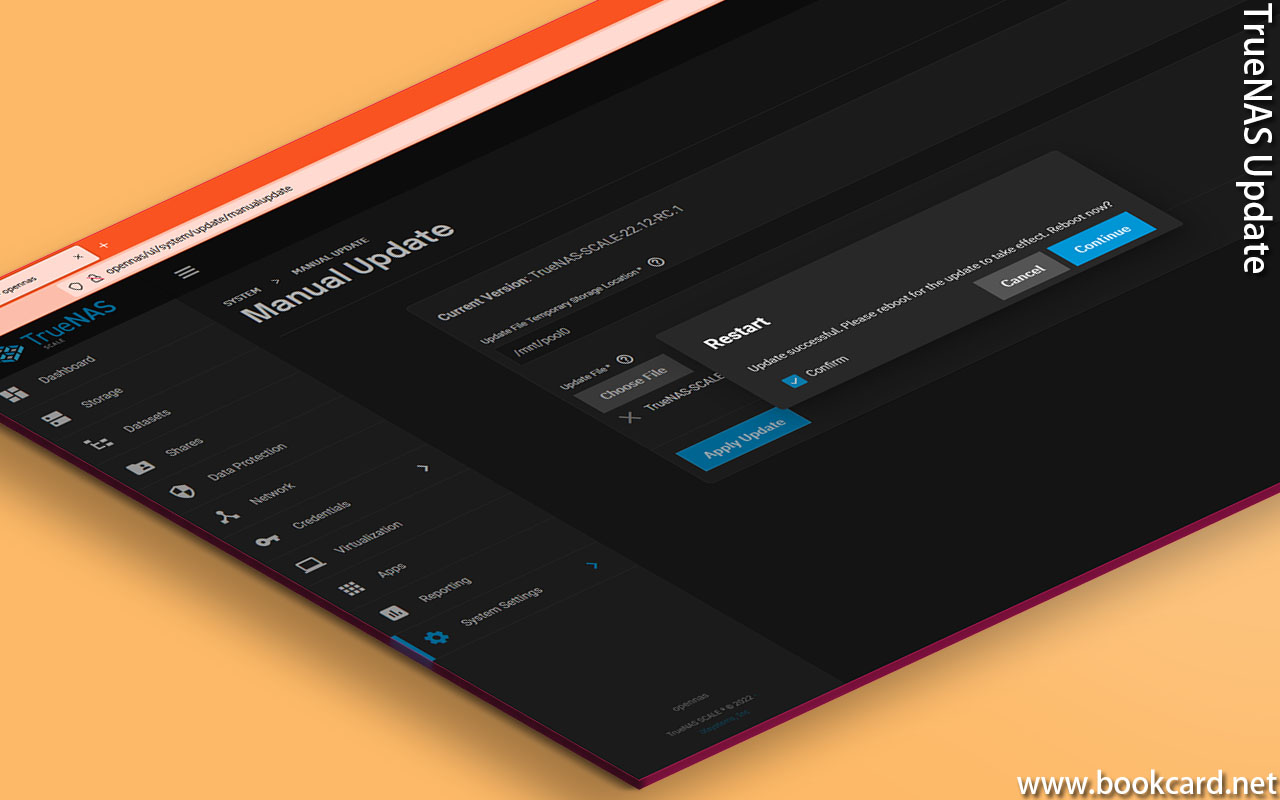
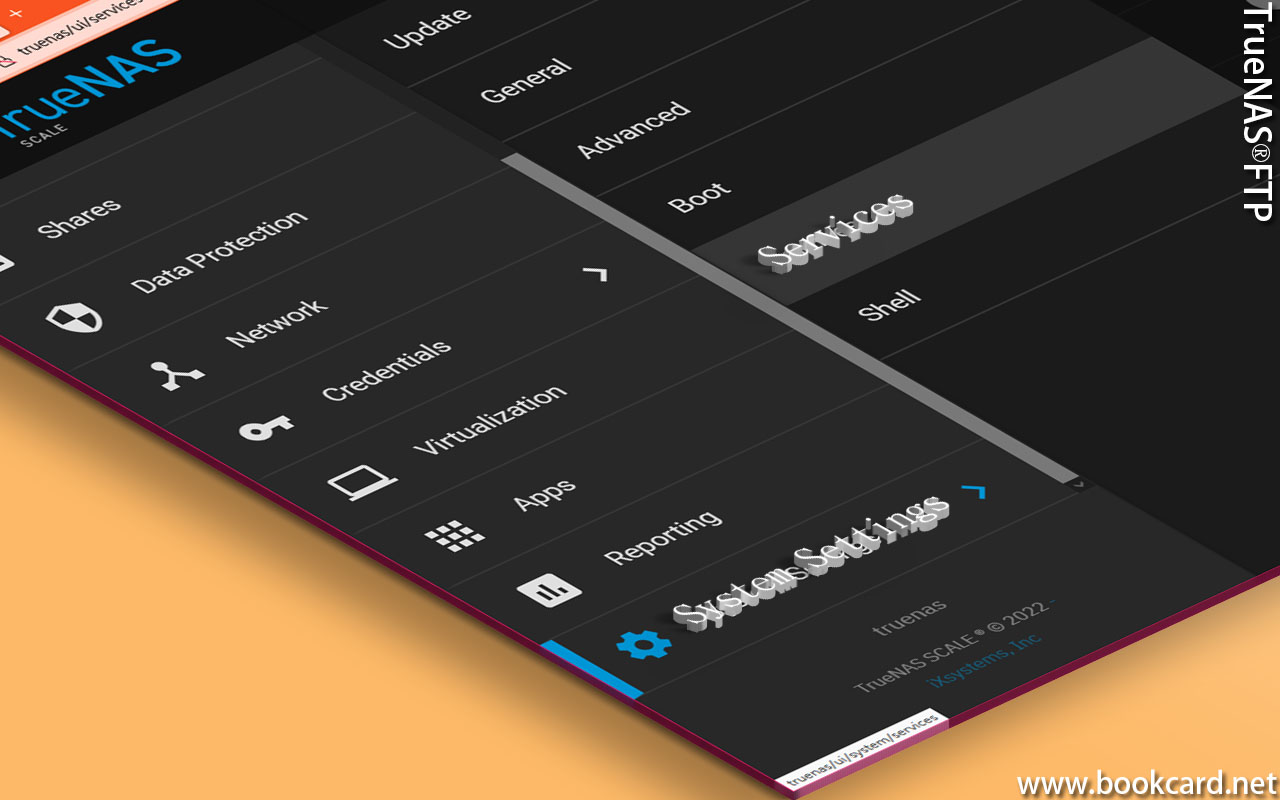
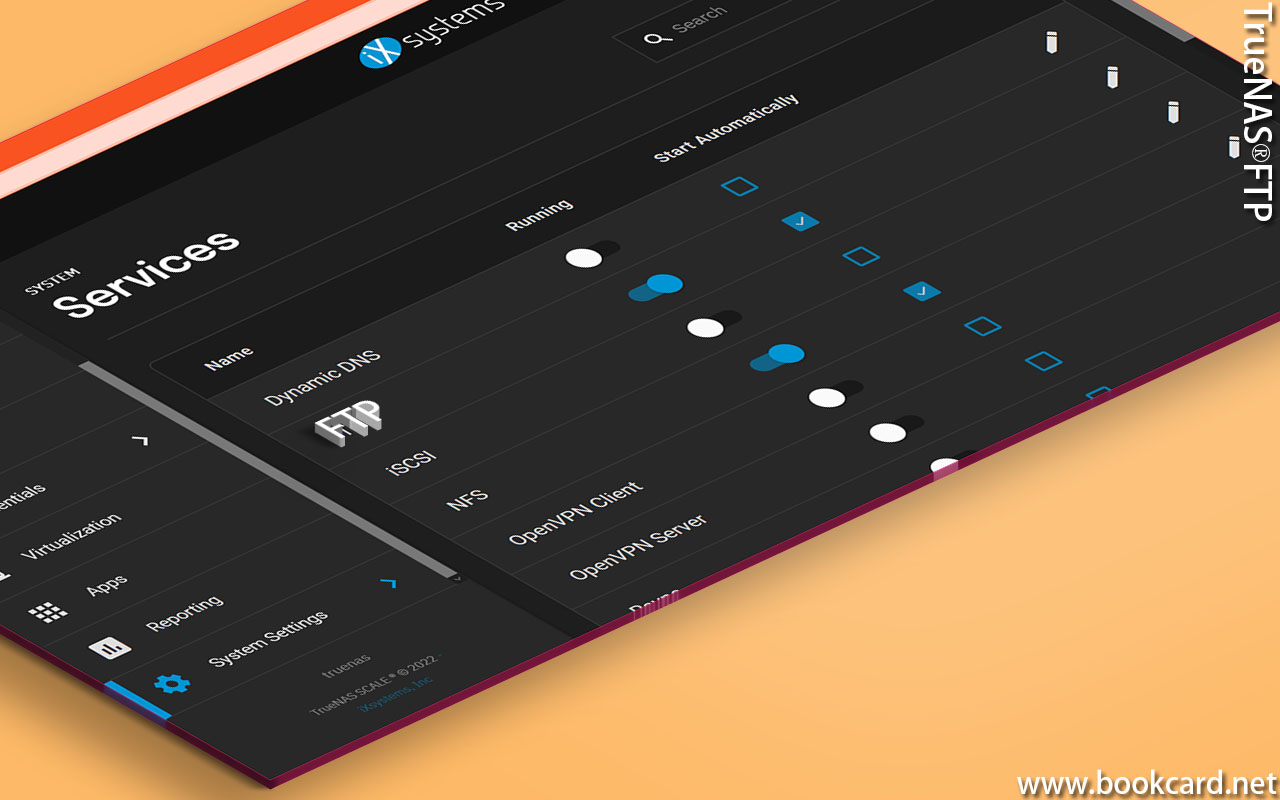
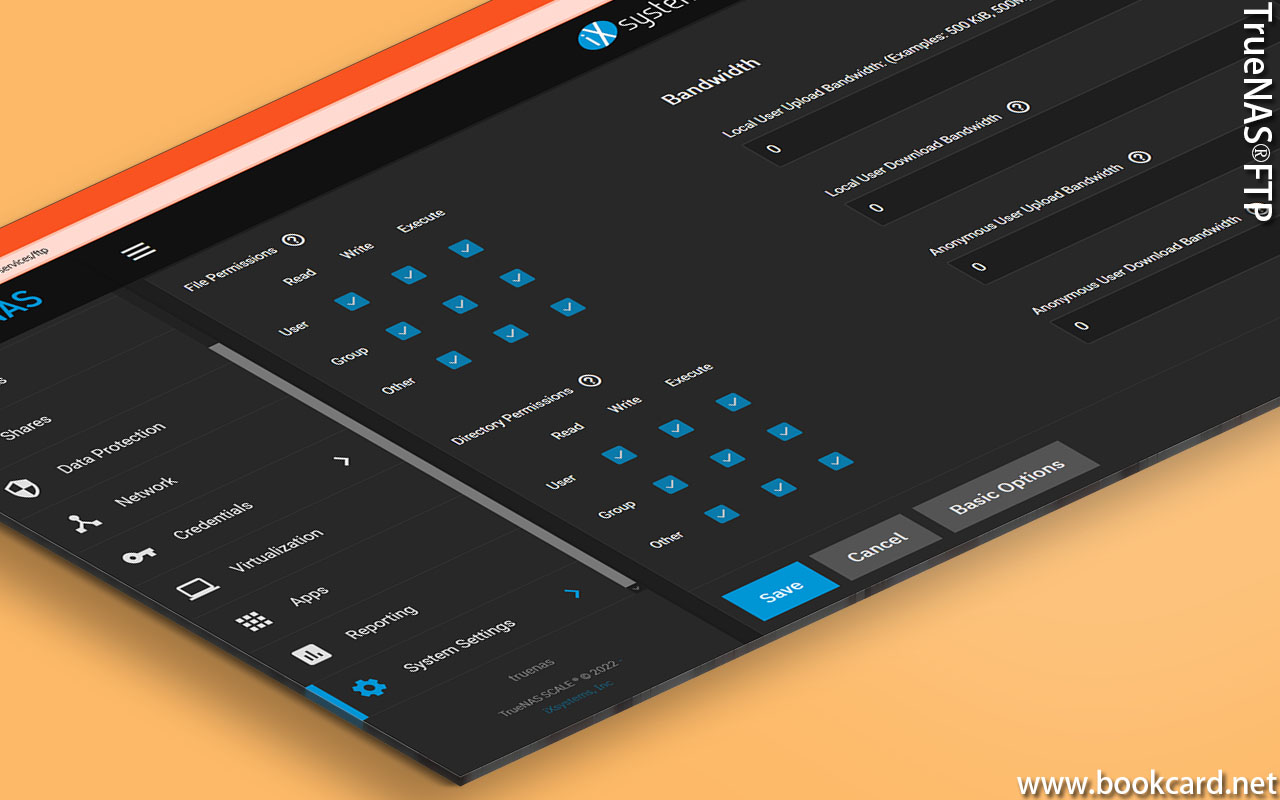
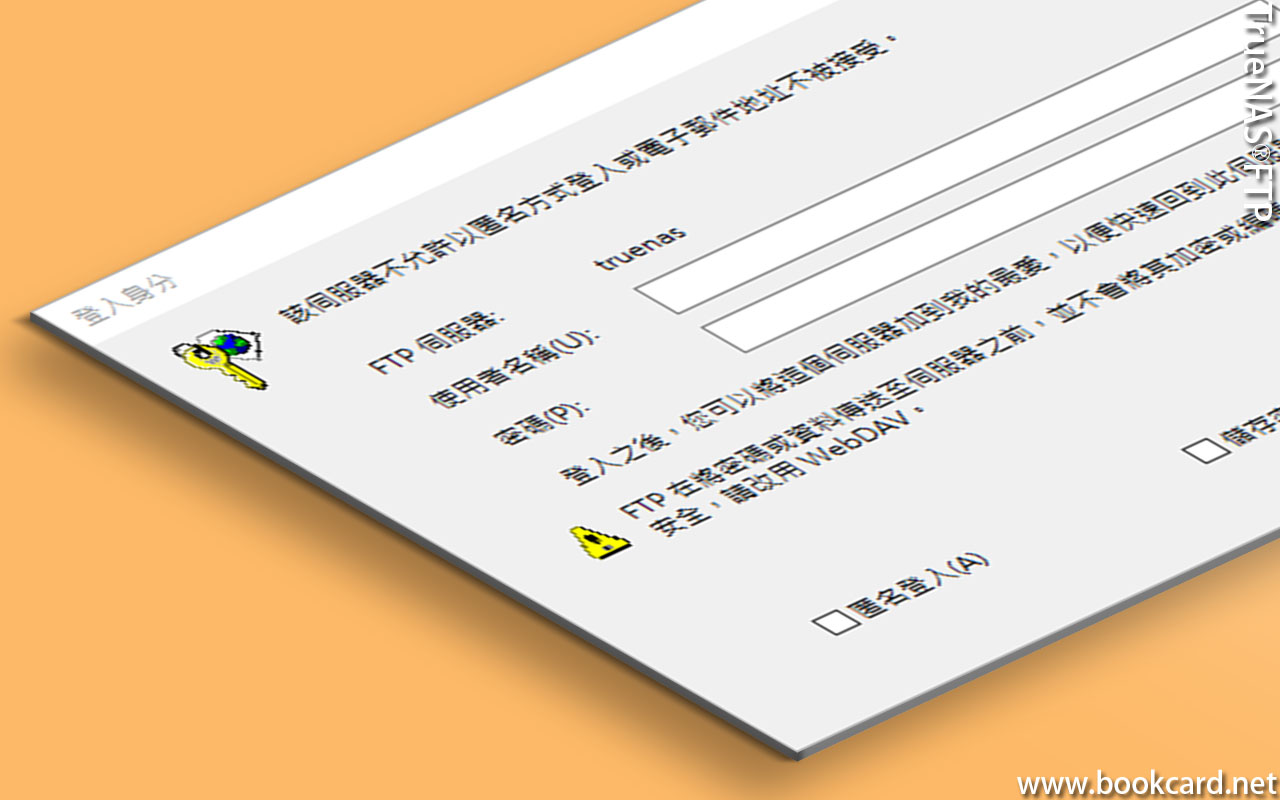





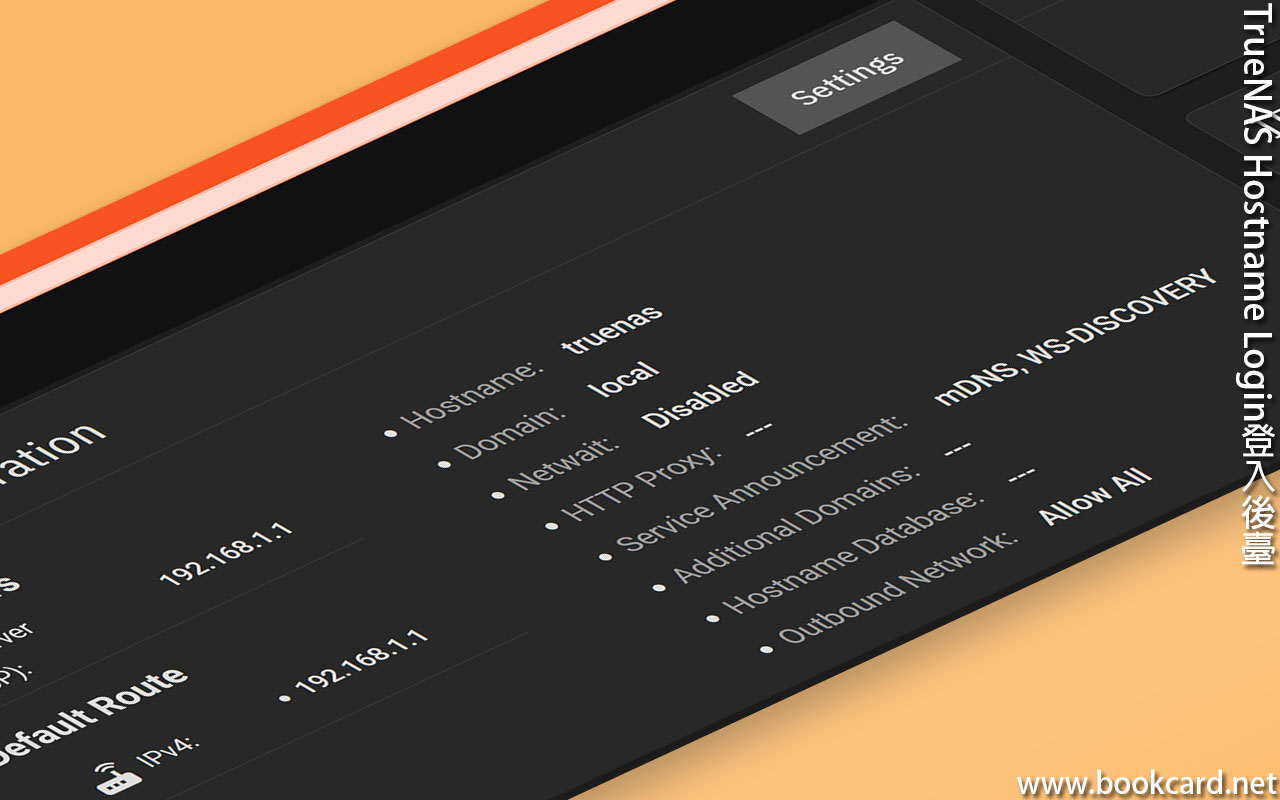
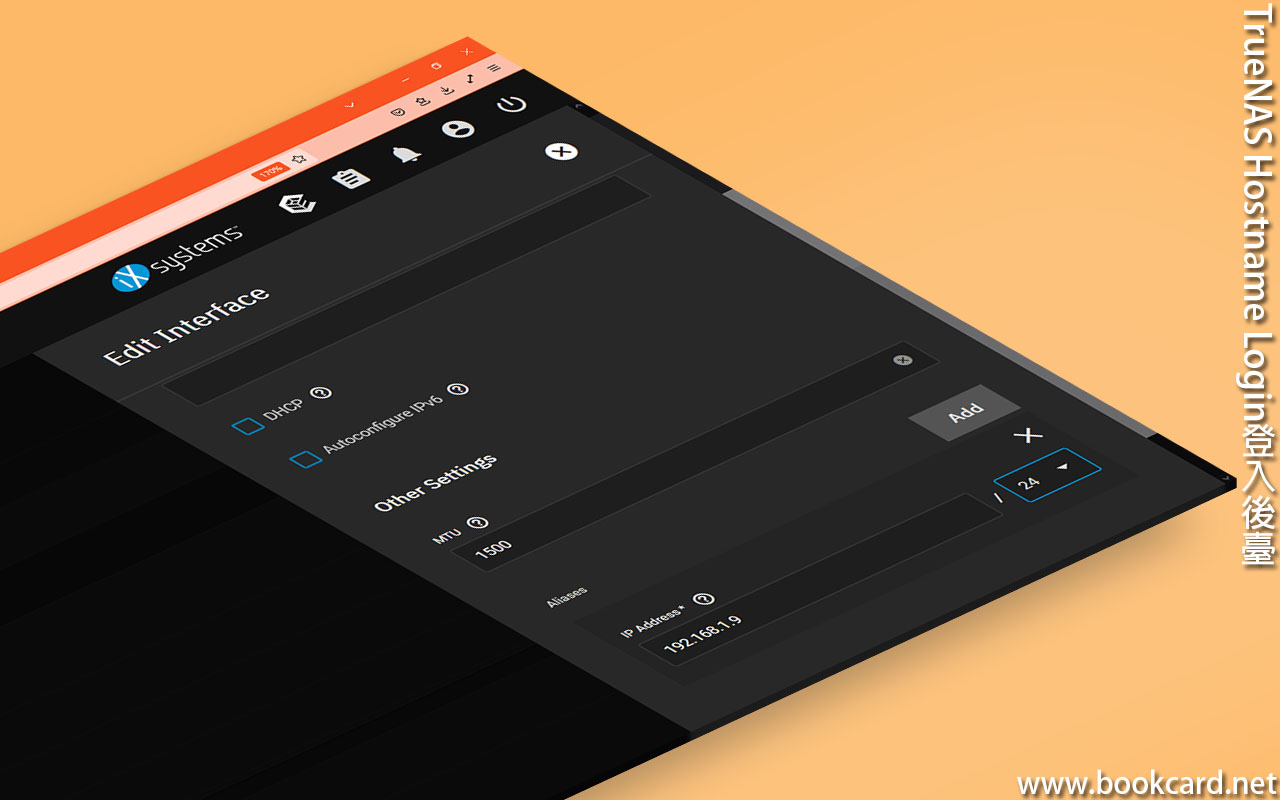
你必須登入才能發表留言。